In Windows 7 または Windows ビスタ, Folders Options すぐにクリックしてアクセスすることができます 整理します in Windows 冒険者次に選択 Folders と検索 options 表示されるメニュー。 で Windows 8, Windows エクスプローラー (または File Explorer)から、外観が異なっている 以前のバージョン Windowsなぜなら新しいリボン(に似て Microsoft Office)その中に実装されます。
新規ユーザーあなたである場合 Windows 8 、まだ物事がこのシステムでどのように動作するかを把握しようと、あなたはおそらく、まだどのようにすることができます考え出したていない 上のフォルダ Options へ 設定します いくつかの オプション 以下のために ファイルとフォルダを表示する.
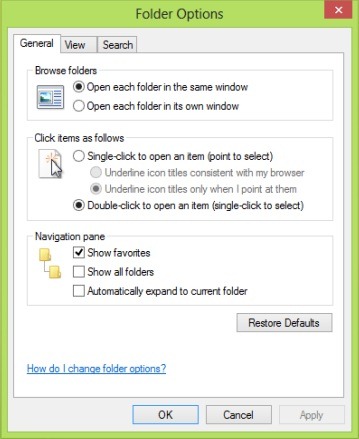
フォルダにアクセスする方法 Options in Windows 8?
フォルダ Options in Windows 8 後述する2つの方法のいずれかを使用してアクセスすることができる。
1.フォルダにアクセスします Options コントロールパネル経由
- オープン コントロールパネル (コントロールパネルにアクセスするには default、バリアントのものではありません modeRNA、開けて ラン そして、タイプ control.exeと次に与えます Enter)
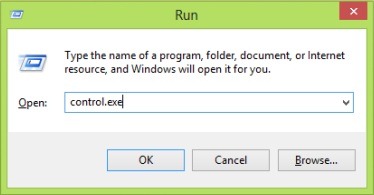
- コントロールパネル、右上隅に、選択 小さいアイコン の横にあるドロップダウンメニュー で見る
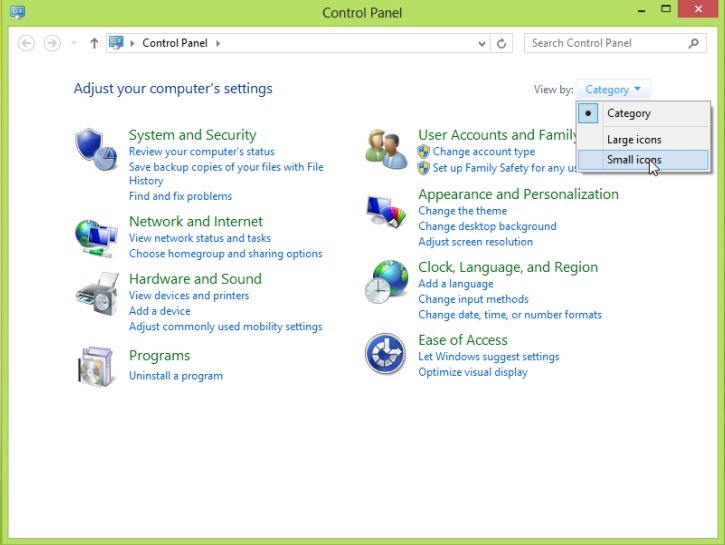
- リストが示されているように、識別しをクリックしてください フォルダ Options
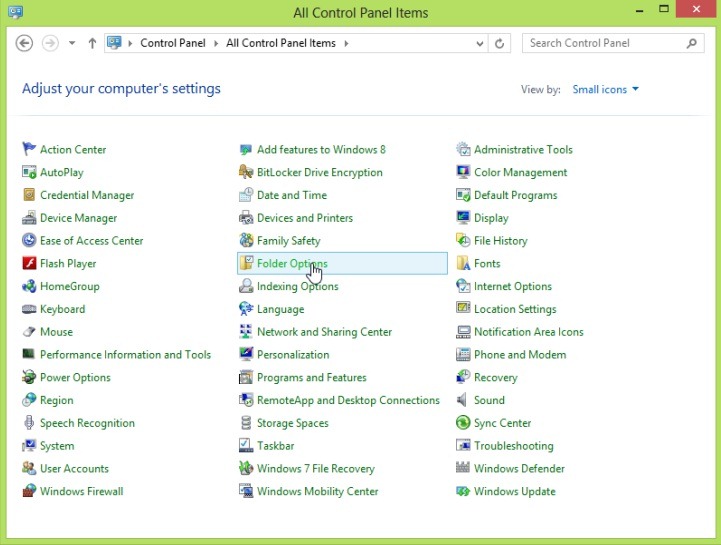
2.フォルダにアクセスします Options から File Explorer
- オープン File Explorer とオープン リボン afistaは、ウィンドウの右上隅に、その矢印をクリック
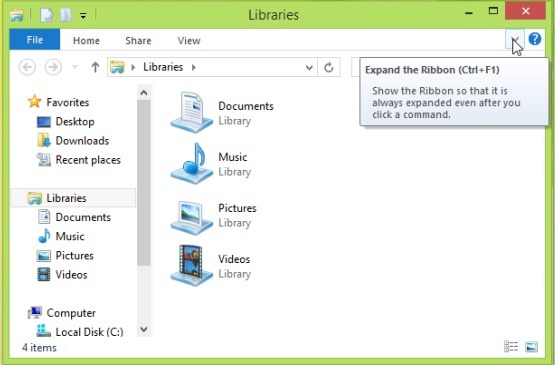
- タブを選択します 詳しく見る[オン]をクリックします Options サイトを開くには、リボンの右側 フォルダ Options
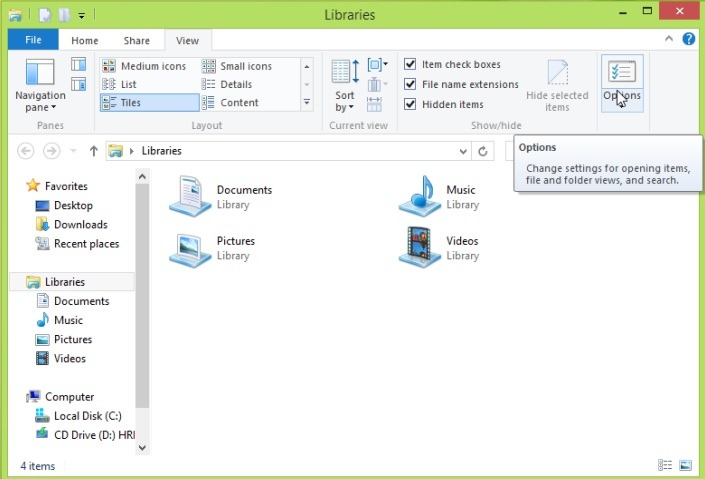
と準備。 あなたが作るために必要があるとき フォルダへの変更 Optionsあなたが2ユーティリティを開くために、これらのメソッドのいずれかを使用できます。
STEALTH SETTINGS -フォルダへのアクセス方法 Options in Windows 8